Marketing Automation - Bedienoberfläche
Dieses Schulungskapitel stellt Ihnen die Bedienoberfläche von Marketing Automation vor.
1 Bestandteile von Marketing Automation
Es gibt 3 Bestandteile, die unterschiedliche Fragen beantworten:
- WER soll angesprochen werden?

- WAS soll dargestellt werden?
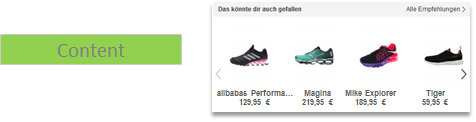
- WO soll es dargestellt werden?
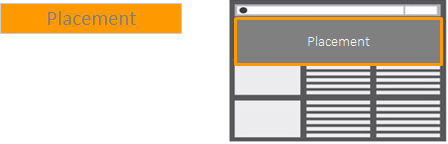
1.1 WER? - Target Groups
Mit Target Groups wird festgelegt, welche User eine Marketing Automation-Kampagne angezeigt bekommen.
Beispiel für Anwendungsfälle:
- Zeige den Rabatt-Banner nur für Neukunden
- Zeige Frauen andere Banner als Männern
- Zeige Kunden, die bisher hochpreisige Produkte gekauft haben, nur Premium-Produkte
- Zeige einen Newsletter-Layer, wenn die Seite verlassen wird
Dazu können historische Daten (Segmente) und Daten aus der laufenden Session des Users (Real-time Behaviors) genutzt werden. Diese können bei der Kampagnenerstellung miteinander kombiniert werden (und/oder).
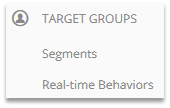
1.1.1 Segmente
Als Target Group können alle in Mapp Intelligence vorhandenen Segmente genutzt werden. Mithilfe des RFM/RFE-Modells stehen hierfür bereits eine Vielzahl zur Verfügung.
Beispiel für vordefinierte Segmente:
- Recent Shopping Cart Abandoners: haben ein Produkt im Warenkorb, aber noch nicht gekauft.
- Top Buyer: Kaufen häufig in kurzen Abständen und generieren einen hohen Bestellwert.
| Bei Bedarf lassen sich im Segment Manager jederzeit weitere Segmente definieren. |
|---|
Segmente müssen importiert werden, damit sie als Target Group genutzt werden können.
Beispiel für Konfiguration (Marketing Automation > Target Groups > Segments)
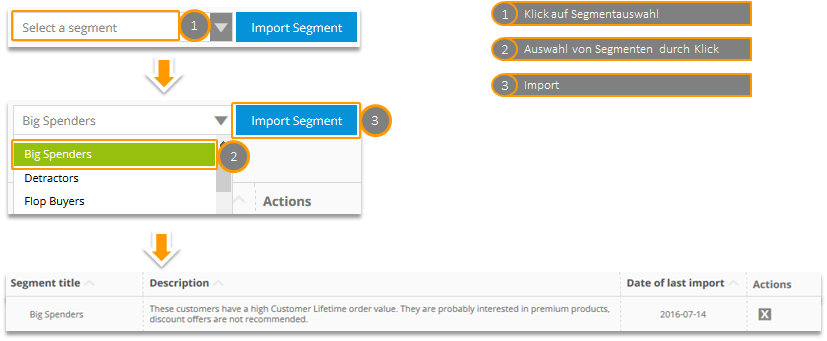
Target Groups sind nicht mit Segmenten verknüpft. D.h. wenn sich die Konfiguration eines Segments im Segment Manager ändert, hat das keine Auswirkung auf die Target Group. Importieren Sie das Segment gegebenenfalls einfach erneut.
1.1.2 Real-time Behaviors
Real-time Behavior-Target Groups nutzen Informationen aus der laufenden Session eines Users.
Beispiele:
- Neue User, die die Seite verlassen wollen.
- User, die für mehr als 20 Sekunden ein Produkt ansehen.
- User, die Produkte für mehr als 300 Euro im Warenkorb haben und die Seite verlassen wollen.
- Käufer, die aus einer bestimmten Stadt kommen.
Wählen Sie aus einer Liste an vordefinierten Use cases das passende Real-time Behavior aus oder erstellen Sie eigene.
Beispiel für Konfiguration (Marketing Automation > Target Groups > Real-time Behaviors > Create a new Real-time Behavior)
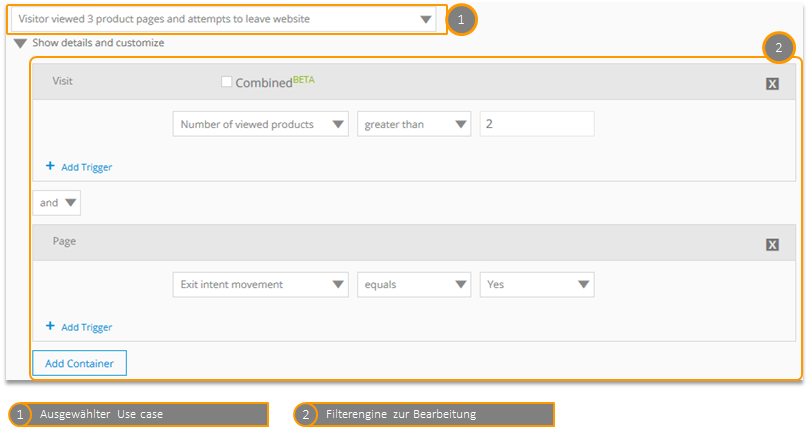
Es stehen unterschiedliche Scopes zur Verfügung.
- Beispiel für Scope "Visit"
Das verwendete Filterkriterium muss im Laufe des Visits erfüllt sein.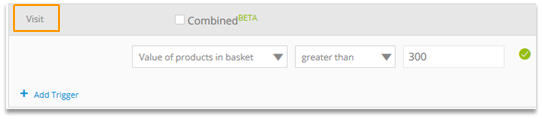
Beispiel: Ein User muss im Laufe des Besuches Produkte für mindestens 300 Euro in den Warenkorb legen. - Beispiel für Scope "Page"
Das verwendete Filterkriterium muss in einer Anfrage erfüllt sein.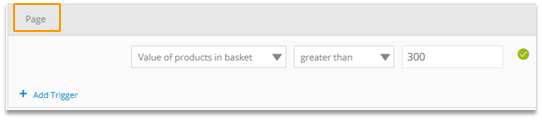
Beispiel: Ein User muss ein Produkte für mindestens 300 Euro in den Warenkorb legen.
Filter und Container können mit „AND“, „OR“ verknüpft werden.
Bei der Kombination von „AND“- und „OR“-Verknüpfungen werden die „AND“ geklammert.
Beispiel: 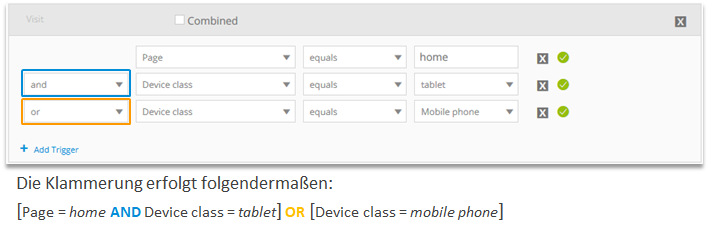
Da Container separat verarbeitet werden, lässt sich durch Aufteilung der Filter auf unterschiedliche Container die Verarbeitung beeinflussen.
Beispiel: 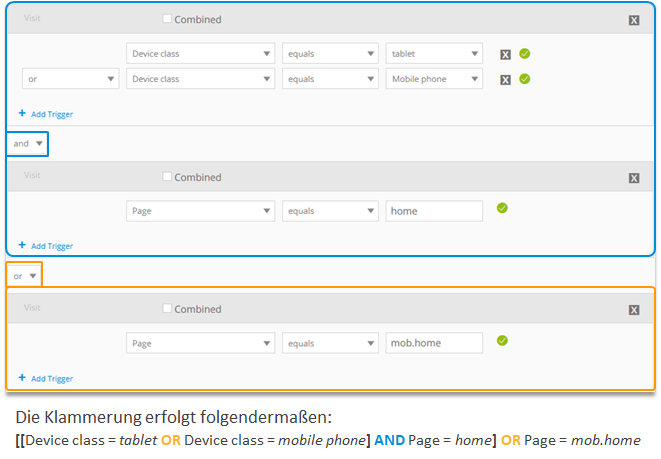
Im Scope "Visit" ist es möglich, Filterregeln direkt miteinander zu kombinieren.
Aktivieren Sie dazu die entsprechende Checkbox "Combined".
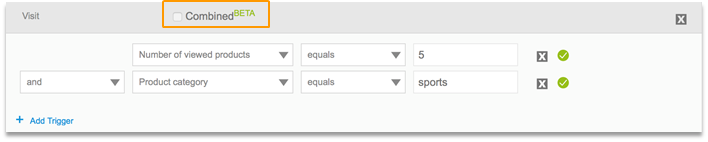
Beispiel: Ein User muss 5 Produktansichten durchführen und EIN Produkt muss aus dem Bereich "sports" sein.
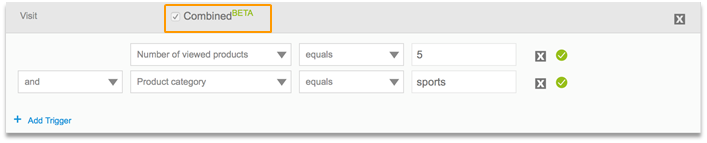
Beispiel: Ein User muss 5 Produktansichten im Bereich "sports" haben.
| Nur eine Metrik kann in Containern mit kombinierten Filtern verwendet werden. |
|---|
Es können mehrere Container mit unterschiedlichen Scopes kombiniert werden.
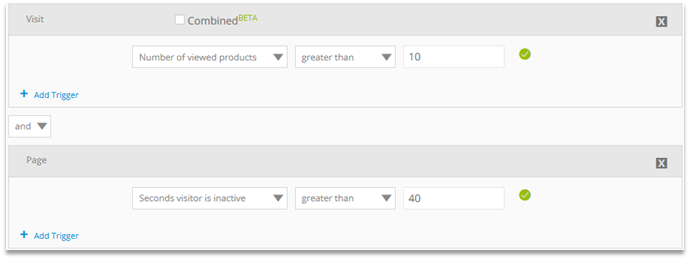
Beispiel: Ein User muss innerhalb eines Visits mehr als 10 Produkte angesehen haben und auf einer Seite länger als 40 Sekunden inaktiv (keine Mausbewegung, kein scrollen oder sonstige Interaktion) sein.
Eine Auswahl verfügbarer Filter
Filter | Beschreibung | Filtereingabe | Verfügbar für |
|---|---|---|---|
Exit intent movement | Die Maus wird aus dem Webseitenbereich nach oben bewegt. | Yes | No | Page |
New visitor | Alle User ohne Cookie bzw. CustomerID. | Yes | No | Page | Visit |
Browser tab looses visitor focus | Der Browser-Tab, in dem die Webseite geöffnet ist, wurde verlassen. | Yes | No | Page |
Browser tab gains visitor focus | Der User wechselt zurück in den Browser-Tab, in dem die Webseite geöffnet wurde. | Yes | No | Page |
Visitor scrolls up | Die Webseite wird nach oben gescrollt. | Yes | No | Page |
Visitor scrolls down | Die Webseite wird nach unten gescrollt. | Yes | No | Page |
Seconds visitor is inactive | Der User war für eine bestimmte Anzahl an Sekunden auf der Webseite inaktiv (weder Mausbewegung, scrollen noch sonstige Interaktion) | [Zahl] | Page |
Seconds visitor is engaged | Der User war für eine bestimmte Anzahl an Sekunden auf der Webseite aktiv (z.B. Mausbewegung, scrollen, sonstige Interaktion) | [Zahl] | Page |
Value of viewed products | Wert der angesehenen Produkte (auf einer Seite oder innerhalb des Visits) | [Zahl] | Page | Visit |
Event name | Name der Aktion (z.B. Linkname) | [Text] | Page | Visit |
Number of viewed products | Anzahl an angesehenen Produkten innerhalb des Visits | [Zahl] | Visit |
Avg. value of viewed products | Der durchschnittliche Wert der innerhalb des Visits angesehenen Produkte. | [Zahl] | Visit |
Seconds since last product view | Anzahl an Sekunden seit letzter Produktansicht | [Zahl] | Page |
Value of products in basket | Wert der in den Warenkorb gelegten Produkte (auf einer Seite oder innerhalb des Visits) | [Zahl] | Page | Visit |
Number of products in basket | Anzahl der in den Warenkorb gelegten Produkte innerhalb des Visits | [Zahl] | Visit |
Avg. value of products in basket | Der durchschnittliche Wert der innerhalb des Visits in den Warenkorb gelegten Produkte. | [Zahl] | Visit |
Seconds since last product added to basket | Anzahl an Sekunden seit dem das letzte Produkt in den Warenkorb gelegt wurde. | [Zahl] | Page |
Value of purchased products | Wert der gekauften Produkte (auf einer Seite oder innerhalb des Visits) | [Zahl] | Page | Visit |
Number of purchased products | Anzahl an gekauften Produkte innerhalb des Visits | [Zahl] | Visit |
Avg. value of purchased products | Der durchschnittliche Wert der innerhalb des Visits gekauften Produkte. | [Zahl] | Visit |
Seconds since last product purchase | Anzahl an Sekunden seit dem das letzte Produkt gekauft wurde. | [Zahl] | Page |
Product category | Name der Produktkategorie (unabhängig vom Produktstatus) | [Text] | Page | Visit |
Category of viewed products | Name der angesehenen Produktkategorie | [Text] | Page | Visit |
Category of products in basket | Name der in den Warenkorb gelegten Produktkategorie | [Text] | Page | Visit |
Category of purchased products | Name der gekauften Produktkategorie | [Text] | Page | Visit |
Product name | Name des Produktes (unabhängig vom Produktstatus) | [Text] | Page | Visit |
Name of viewed products | Name der angesehenen Produkte | [Text] | Page | Visit |
Name of products in basket | Name der in den Warenkorb gelegten Produkte | [Text] | Page | Visit |
Name of purchased products | Name der gekauften Produkte | [Text] | Page | Visit |
Content ID | Name einer Seite | [Text] | Page | Visit |
1.2 WAS? - Content
Banner, Custom HTML, Layer, Recommendations und Audience Stream sind verfügbar.
1.2.1 Banner
Wenn Sie einen statischen Banner ausspielen möchten, legen Sie diesen zuerst auf einem Server ab und nehmen Sie dann die Konfiguration vor.
Beispiel für eine Konfiguration (Contents > Banner > Create a new banner)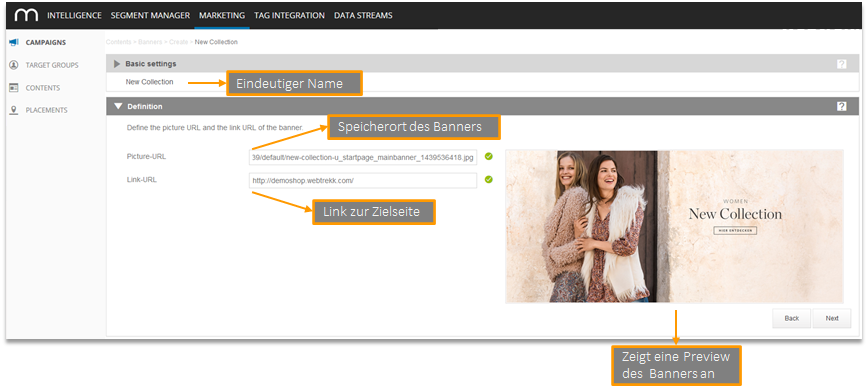
Eine Skalierung der Bildgröße erfolgt später automatisch durch die Auswahl des Placements.
Auswertung in Mapp Intelligence
Automatisch erfasst werden:
- Anzahl angezeigter Banner
- Anzahl geklickten Banner
- Engagement: weiterführende Page Impressions nach Klick auf Banner
> Zählung endet, wenn Visit beendet, oder weitere Kampagne geklickt wurde.
Wenn Sie den Banner als interne Kampagne messen möchten (um es z.B. bei Attributionslogiken zu berücksichtigen oder als Teil der Customer Journey zu betrachten), sollten Sie einen URL-Parameter an die Link-URL anhängen.
Einen Überblick über die bereits konfigurierten Banner erhalten Sie unter Contents > Banners.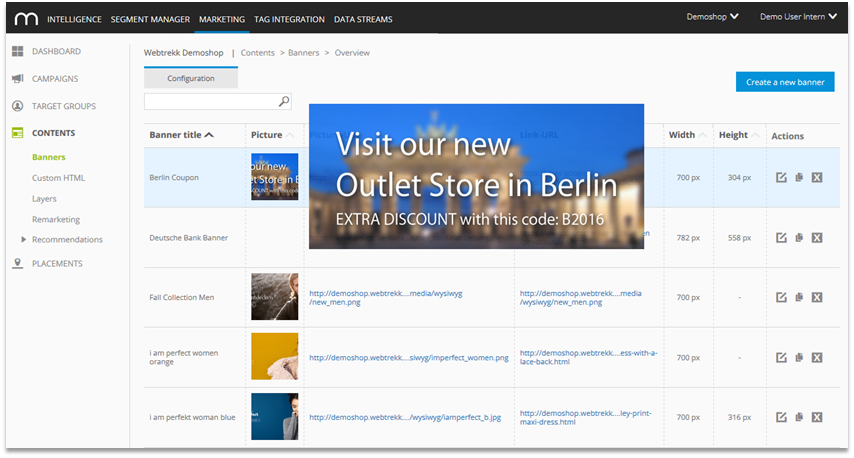
1.2.2 Custom HTML
Beliebige HTML-Elemente können dynamisch ausgespielt werden.
Beispiel für eine Konfiguration (Contents > Custom HTML > Create a new custom HTML 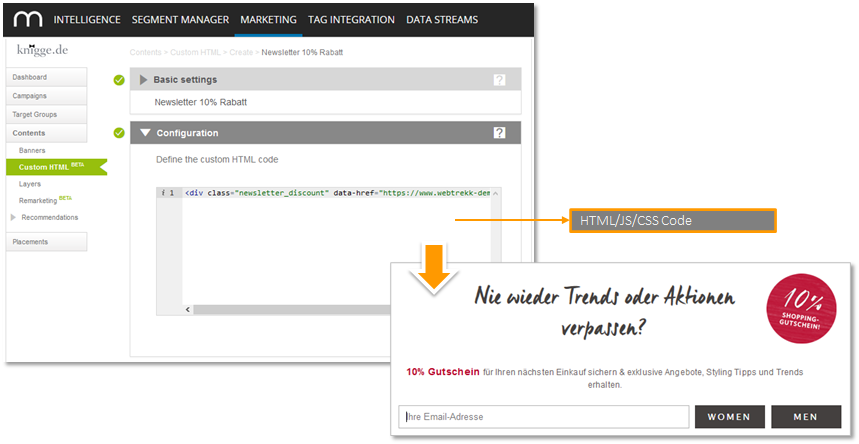
Auswertung in Mapp Intelligence
Automatisch erfasst werden:
- Anzahl angezeigter Custom HTML
- Anzahl geklickter Custom HTML
- Engagement: weiterführende Page Impressions nach Klick auf Custom HTML
> Zählung endet, wenn Visit beendet, oder weitere Kampagne geklickt wurde.
Wenn Sie Custom HTML als interne Kampagne messen möchten (um es z.B. bei Attributionslogiken zu berücksichtigen oder als Teil der Customer Journey zu betrachten), sollten Sie einen URL-Parameter an die Link-URL anhängen.
1.2.3 Layer
Wenn Sie einen Layer ausspielen möchten, legen Sie diesen als beliebige Webseite zuerst auf einem Server ab und nehmen Sie dann die Konfiguration vor.
Beispiel für eine Konfiguration (Contents > Layers > Create a new layer)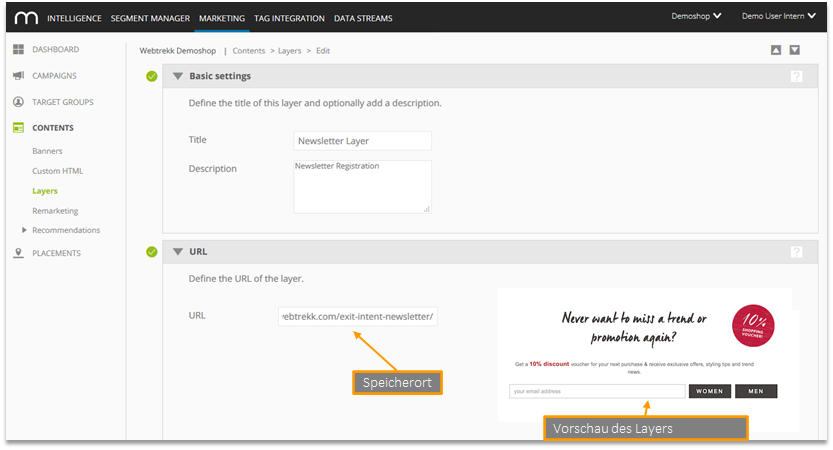
Der Content sollte zentriert am oberen Webseitenbereich hinterlegt werden.
Auswertung in Mapp Intelligence
Automatisch erfasst werden:
- Anzahl angezeigter Layer
- Engagement: weiterführende Page Impressions nach Klick auf Layer
> Zählung endet, wenn Visit beendet, oder weitere Kampagne geklickt wurde.
Für weiterführende Informationen (z.B. Klick auf Button, Formulartracking, Verweildauer, Scrolltiefe) sollte das Layer verpixelt werden.
1.2.4 Audience Stream
Mit Audience Stream können Sie auf externen Webseiten gezielt Nutzer ansprechen, die bereits Ihre Webseite besucht haben.
Die auf der eigenen Webseite gewonnen Informationen werden dazu genutzt, User zu retargeten.
Alle Advertiser, die per URL direkt angesprochen werden können, werden unterstützt.
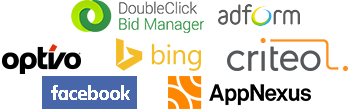
Beispiel:
- Geben sie mehr Geld in Google Ads für User aus, die ein hohes Kaufinteresse haben.
- Geben Sie kein Geld für User aus, die bereits Kunden sind.
Kunden können in Echtzeit den Listen der Remarketing-Tools zugeordnet werden.
Funktionsweise
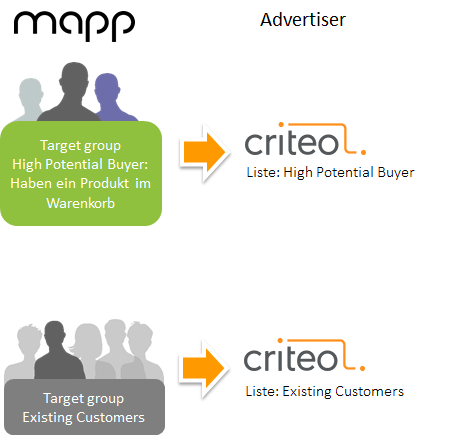
Die Remarketing-URL wird vom Advertiser zur Verfügung gestellt.
Optional können dynamische Parameter ergänzt werden.
Beispiel für eine Konfiguration (Contents > Audience Stream > Create a new audience stream)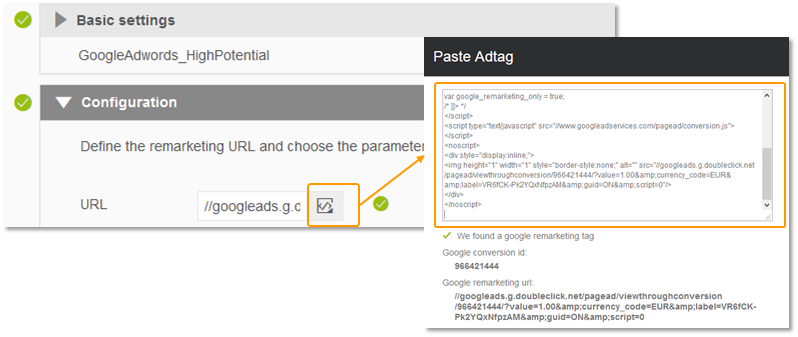
1.2.5 Recommendations
Recommendations basieren auf Assortments, Blacklists und Rules.
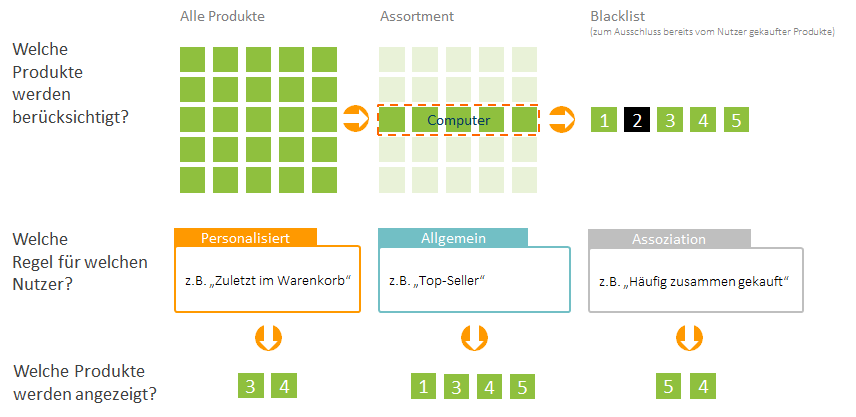
Recommendations können per Onsite-Widget und über eine Reco-API eingebunden werden.
Bei der Nutzung des Onsite-Widgets sind die folgenden Informationen in Mapp Intelligence verfügbar:
- In Recommendations angezeigte Produkte
- In Recommendations geklickte Produkte
- Über Recommendations gekaufte Produkte (geklicktes Produkt = gekauftes Produkt)
- Engagement: weiterführende Page Impressions nach Klick auf Recommendation
> Zählung endet, wenn Visit beendet, oder weitere Kampagne geklickt wurde.
Für weiterführende Informationen (z.B. Gesamtanzahl Produktansichten über Reco, Berücksichtigung bei Attributionslogiken, Customer Journey-Betrachtungen) sollte an die Ziel-URL ein Mediacode gehängt werden.
Assortments: Welche Produkte werden berücksichtigt?
Assortments bestimmen, welche Produkte empfohlen und welche Informationen in der Recommendation verwendet werden sollen.
Beispiel für Assortments:
- Hauptkategorien ("Computer – Notebooks", "Computer – Tablets") für zielgruppengesteuertes Marketing
- Keine Sale-Produkte
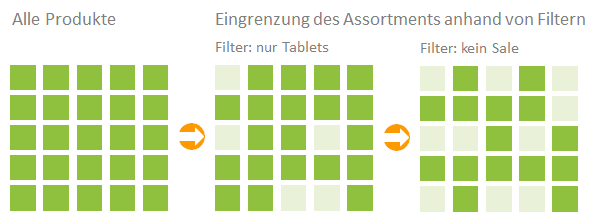
Dazu kann auf Produkte und Produktkategorien gefiltert werden.
Beispiel für eine Konfiguration (Contents > Recommendations > Assortments)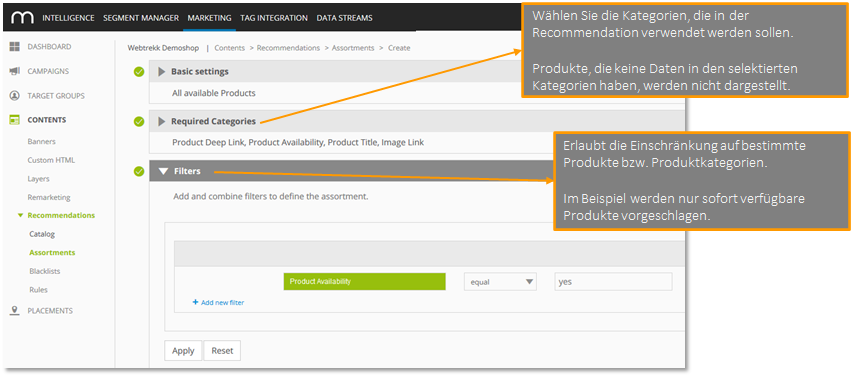
Blacklist: Welche Produkte werden nicht berücksichtigt?
Mit einer Blacklist werden Produkte bzw. Produktkategorien anhand des Userverhaltens ausgeschlossen.
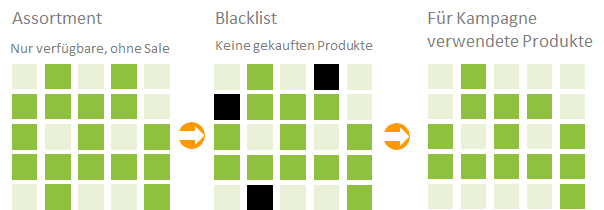
Die Auswahl der Blacklist erfolgt dabei für ein Placement. Alle für das Placement aktivierten Kampagnen berücksichtigen die Blacklist.
Vordefiniert sind:
- Recently bought Products:
Innerhalb der letzten 90 Tage gekaufte Produkte werden nicht vorgeschlagen.
Beispiel: Der vom Kunden gekaufte Fernseher wird ihm nicht mehr empfohlen. - Recently bought Product - Main Categories:
Produkte aus Hauptkategorien, in denen ein Kunde innerhalb der letzten 90 Tage Produkte gekauft hat, werden nicht vorgeschlagen.
Beispiel: Da der Kunde einen Fernseher kaufte, werden ihm generell keine Fernseher mehr empfohlen.
Die Definition der "Main Category" wird durch Mapp vorgenommen. Zur Erstellung individueller Blacklist-Regeln wenden Sie sich gern an Ihren betreuenden Consultant.
Rules: Welches Produkt für welchen Nutzer?
Rules bestimmen, nach welchen Regeln Produkte empfohlen werden sollen.
Je Kampagne kann genau eine Regel definiert werden.
Folgende Regeln werden unterschieden und können nach Priorität abgestuft werden:
- Personalisierte Regeln
- Assoziationsregeln
- Allgemeine Regeln
Wir empfehlen, die Regeln wie folgt zu priorisieren: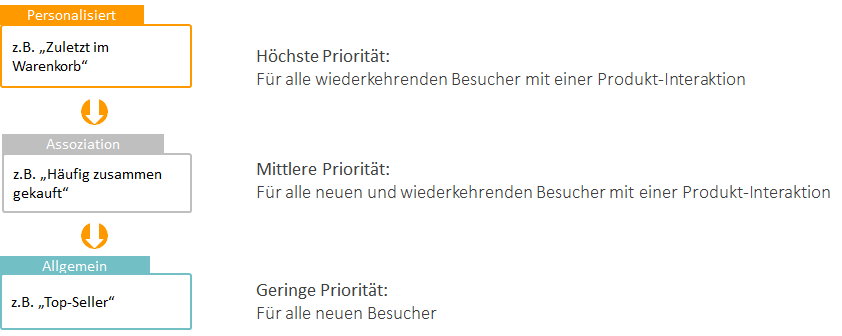
Da je Kampagne immer genau eine Regel verwendet wird, müssen Sie dazu mehrere Kampagnen anlegen. Die Priorisierung können Sie je Placement festlegen.
Personalisierte Regeln bekommen meist den Vorrang vor anderen Regeln, da hier Produkte anhand des konkreten Nutzungsverhaltens eines Users berücksichtigt werden.
Personalisierte Regeln | Beschreibung | Aktualisierungsfrequenz |
|---|---|---|
Products added to basket | Alle Produkte, die im Warenkorb sind. Standardmäßig werden nur die letzten 6 Stunden betrachtet. | stündlich |
Last seen products | Alle Produkte, die angesehen wurden. Standardmäßig werden nur die letzten 6 Stunden betrachtet. | stündlich |
Last viewed products | Alle Produkte, die in der aktuellen Session angesehen wurden. | Echtzeit |
Recently bought products | Gekaufte Produkte innerhalb der letzten 90 Tage | täglich |
Top products from recently bought product categories | "Hot Sellers (last 30 hours)" aus Produktkategorien, aus denen innerhalb der letzten 90 Tage gekauft wurden. | Hot Sellers: stündlich |
Top products from last viewed product categories | "Hot Sellers (last 30 hours)" aus Produktkategorien, die zuletzt innerhalb der Session angesehen wurde. | Hot Sellers: stündlich |
Der Betrachtungszeitraum der Regeln kann individuell angepasst werden.
Assoziationsregeln nutzen häufig zusammen angesehene bzw. gekaufte Produkte.
Assoziationsregeln | Beschreibung | Aktualisierungsfrequenz |
|---|---|---|
Cross-selling | Produktansicht und -kauf innerhalb eines Visits. | täglich |
Cross-selling | Beide Käufe innerhalb eines Visits. | täglich |
Cross-selling | Beide Produktansichten innerhalb eines Visits. | stündlich |
Up-selling | Beide Käufe erfolgten in unterschiedlichen Visits und es lagen maximal 30 Tage dazwischen. | täglich |
Up-selling (Viewed to Bought) Products often bought with products in basket | Produkte, die oft von anderen Nutzern gekauft wurden, welche das gleiche Produkt angesehen haben, das der Nutzer bereits in den Warenkorb gelegt hat. | in den Warenkorb gelegt: Echtzeit |
Die Assoziationsregel betrachtet neben der Häufigkeit auch Zeitraum und die Preisdifferenz. Zusammen mit Ihrem Consultant wird ein passendes Modell für Sie entwickelt.
Allgemeine Regeln ermitteln die am häufigsten gesehenen bzw. gekauften Produkte.
Allgemeine Regeln | Beschreibung | Aktualisierungsfrequenz |
|---|---|---|
Top seller (last 3 months) | Die am häufigsten gekauften Produkte der letzten 90 Tage. | täglich |
Hot seller (last 30 hours) | Die am häufigsten gekauften Produkte der letzten 30 Stunden. | stündlich |
Top viewed (last 3 months) | Die am häufigsten angesehenen Produkte der letzten 90 Tage. | täglich |
Top Viewed Products of Campaign and SEM Keyword | Die am häufigsten angesehenen Produkte der letzten 90 Tage bei Nutzung der gleichen Kampagne und Keyword. | stündlich |
Top Seller Products of Campaign and SEM Keyword | Die am häufigsten gekauften Produkte der letzten 90 Tage bei Nutzung der gleichen Kampagne und Keyword. | stündlich |
| Zur Erstellung individueller Regeln wenden Sie sich gern an Ihren betreuenden Consultant. |
|---|
1.3 WO? - Placements
Placements bestimmen, wo und wie der Content angezeigt wird.
Es werden unterschieden:
- Onsite
- Overlay
- Reco API
1.3.1 Onsite
Mit Onsite-Placements bestimmen Sie, wo und wie auf der Webseite Banner, Recommendations oder Custom HTML gezeigt werden sollen.
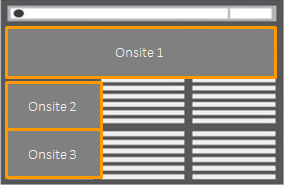
- Auf einem Onsite-Placement können sowohl Banner als auch Recommendations oder Custom HTML angezeigt werden. Die Aktivierung dazu erfolgt bei der Konfiguration des Placements.
Beispiel: Erstbesucher sehen einen Rabatt-Banner, Wiederholungsbesucher die zuletzt gesehenen Produkte (Recommendation). - Konfiguration erfolgt unter Marketing Automation > Placements > Onsite.
Definition des Identifiers
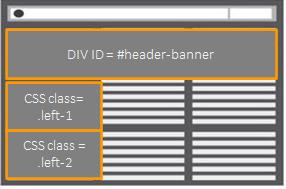
- Im HTML-Code der Webseite muss ein Identifier (DIV-Container mit einer ID oder einem CSS-Selector) eingefügt werden.
- DIV-Container starten mit "#" (Raute), CSS-Selektoren mit "." (Punkt).
- Dieser Identifier wird im Placement hinterlegt.
- „URL restriction“ erlaubt eine Eingrenzung, falls der Identifier auf verschiedenen Seiten der Webseite vorhanden ist und die Kampagne nicht überall ausgespielt werden soll. Dabei werden Platzhalter („*“) unterstützt.
Video zur Nutzung von CSS-Selektoren in Placements
Beispiel: Die CSS-Klasse „more-views“ wird genutzt. Die Kampagne wird nur auf allen Seiten im Bereich „customers“ ausgespielt.
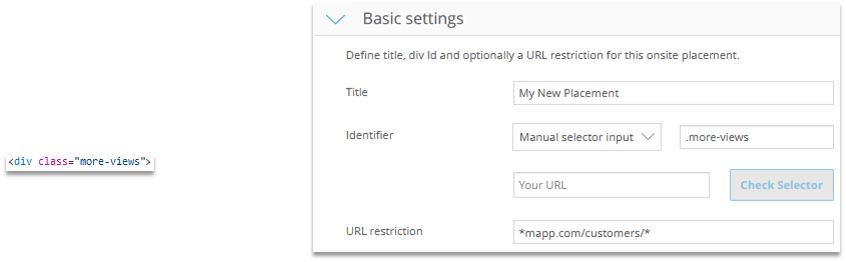
Reguläre Ausdrücke werden in der "URL restriction" nicht unterstützt.
Der „Check Selector“-Button überprüft, ob und wie oft ein Identifier auf der ausgewählten URL vorkommt.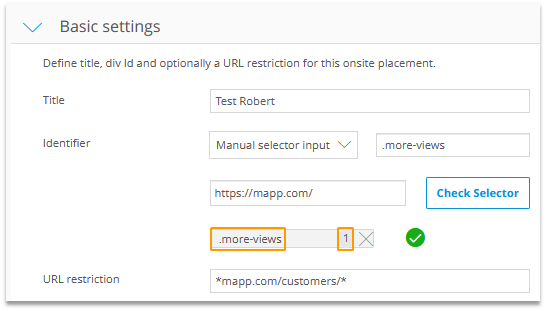
Zur schnellen Auswahl eines Div Elementes steht unter "Basic settings" eine Auswahlhilfe zur Verfügung.

Nach Eingabe einer URL kann aus den verfügbaren Div Elementen per Maus oder Liste gewählt werden.
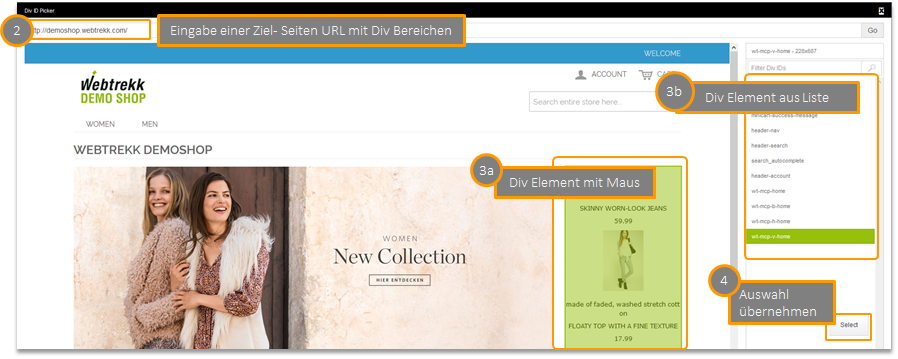
Konfiguration des Onsite-Placements zur Verwendung der Recommendation
Die Konfiguration ist in 6 Hauptpunkte unterteilt und erfolgt im linken Bereich, der Live-Preview im rechten Bereich.
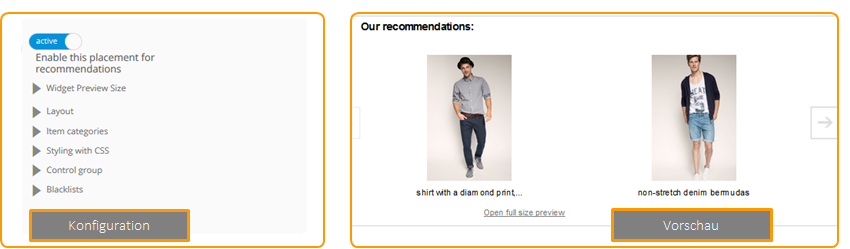
Der Preview-Bereich zeigt in der Regel eine verkleinerte, skalierte Version an. Über einen Link kann die Recommendation in der Originalgröße angezeigt werden.
Widget Preview Size: Bestimmt die Größe des Placements im Preview.
Es kann zwischen vordefinierten und benutzerspezifischen Größen gewählt werden.
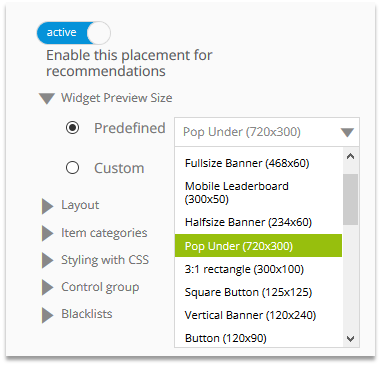
Layout: Bestimmt die inhaltliche Gestaltung.

- Wie soll die Überschrift lauten?
- Wie viele Produkte sollen auf einmal angezeigt werden?
- Wie viele Produkte sollen insgesamt vorgeschlagen werden?
- Nach wie vielen Zeichen soll der Text beschnitten werden?
- …
Item Categories: Legt die angezeigten Informationen fest.
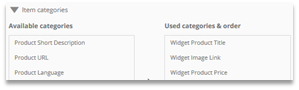
- Welche Produktinformationen sollen verwendet werden?
- In welcher Reihenfolge soll die Darstellung erfolgen?
- …
Styling with CSS: Erlaubt die grafische Formatierung.
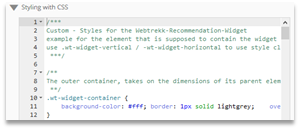
- Welche Schriftarten und -größen sollen genutzt werden?
- Soll ein Logo oder sonstige Bilder integriert werden?
- …
Control group: Bestimmt über die Anzahl der Auslieferungen.
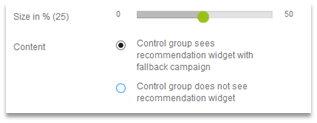
- Wie viel Prozent der User sollen statt der Recommendation gar keine Kampagne sehen?
Blacklists: Legt die angewendeten Blacklists fest.
![]()
- Sollen kürzlich gekaufte Produkte bzw. Produktkategorien ausgeschlossen werden?
Bei der Konfiguration zur Verwendung von Bannern gibt es verschiedene Möglichkeiten:
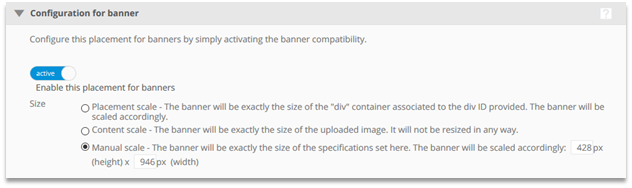
- Das Placement nimmt nur den Platz der Div ID ein und der Banner passt sich dem an.
- Der Banner wird, unabhängig von der Größe der Div ID, in seiner Originalgröße angezeigt.
- Der Banner passt sich einer selbstgewählten Größe des Placements an.
Wenn Sie auf einem Placement Custom HTML ausspielen möchten, müssen Sie das Placement für Custom HTML aktivieren.

1.3.2 Overlay
Mit Overlay-Placements bestimmen Sie, wie auf der Webseite Layer angezeigt werden.
Konfiguration erfolgt unter Marketing Automation > Placements > Overlay.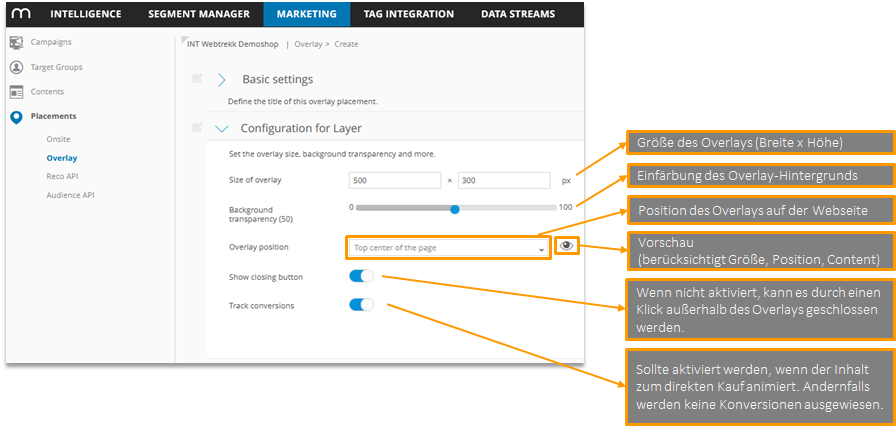
1.3.3 Reco API
Die Reco API ist eine REST Schnittstelle, über die Recommandations aus Marketing Automation automatisiert in anderen Content Management Systemen weiterverarbeitet werden können. Alternativ kann der Request auch clientseitig durchgeführt werden. Per Javascript könnten dann die Ergebnisse weiterverwendet werden.
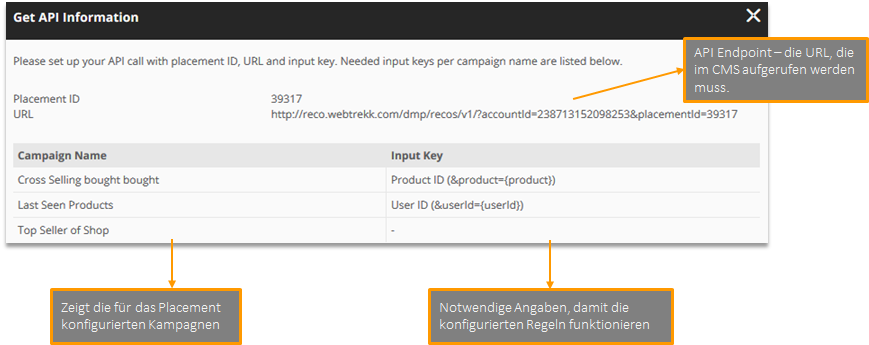
Folgende Vor- und Nachteile ergeben sich im Vergleich zur Nutzung des in Marketing Automation integrierten Onsite-Widgets:
Vorteile:
- Hohe Performance durch direkte, serverseitige Integration in Content Management Systeme
- Bei bereits vorhandenen eigenen Recommendations kein zusätzlicher Aufwand für Styling nötig
- Freie Nutzung bereits vorhandener Sortimentslogiken
- Weiterhin alle Konfigurationsmöglichkeiten direkt in Marketing Automation
- Ermöglicht Einsatz von Recos in Apps
Nachteile:
- Komplexere Implementierung
- Kein automatisches Tracking
- Kein Realtime Behaviour als Target Group verfügbar
2 Erstellung von Kampagnen
2.1 Funktionsweise
Auf den folgenden Seiten wird das Ineinanderwirken von Campaigns und Placements verdeutlicht.
Auf einem Placement können verschiedene Kampagnen ausgespielt werden:
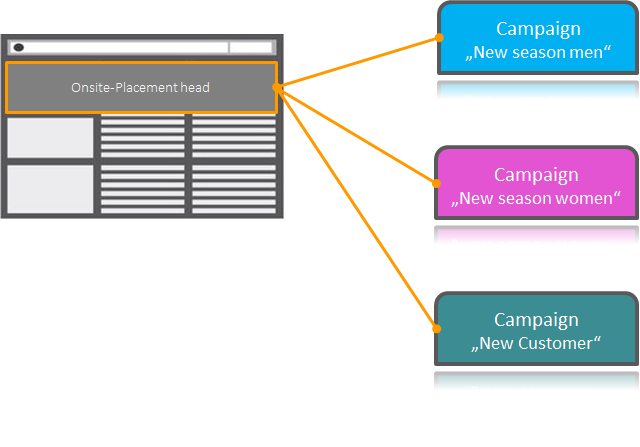
Dabei kann eine Kampagne auch auf mehreren Placements aktiviert werden:
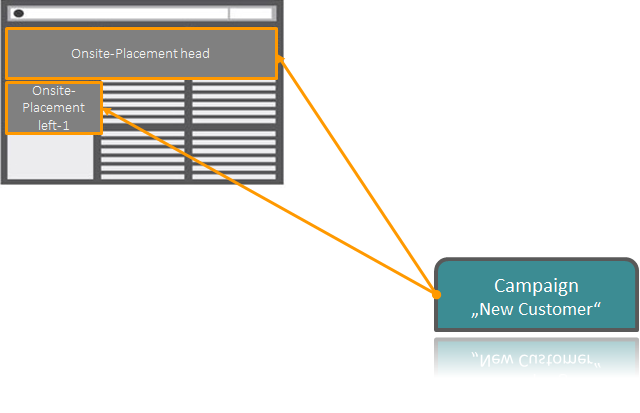
2.2 Aufbau der Bedienoberfläche
Die Bedienoberfläche ist in die folgenden Bereiche unterteilt: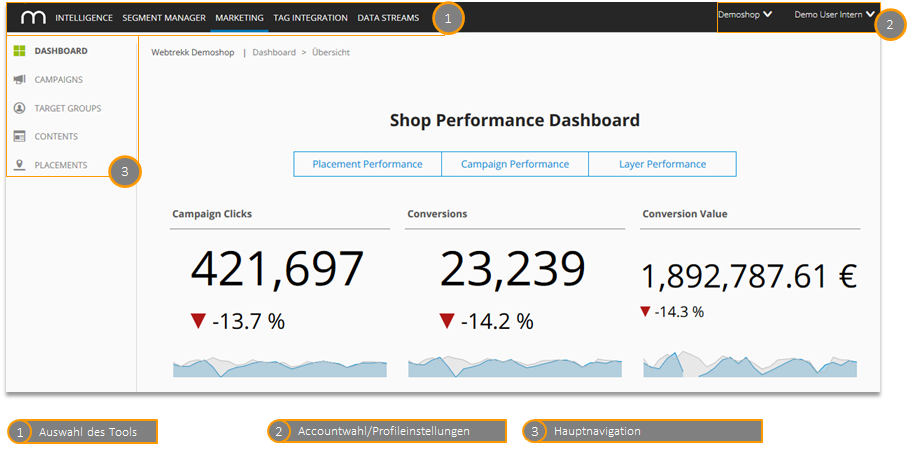
In der Kampagnenübersicht können verschiedene Aktionen durchgeführt werden: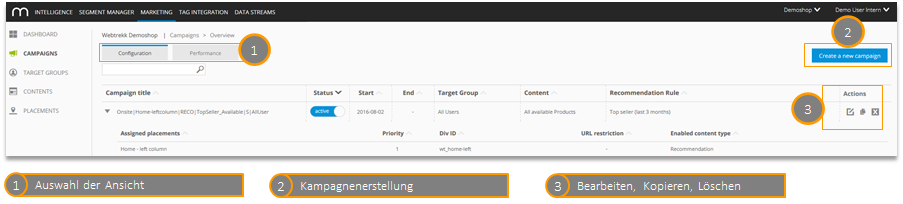
2.3 Vorgehensmethodik beim Anlegen einer Kampagne
Eine Kampagne in Marketing Automation kann auf unterschiedlichen Wegen eingerichtet werden.
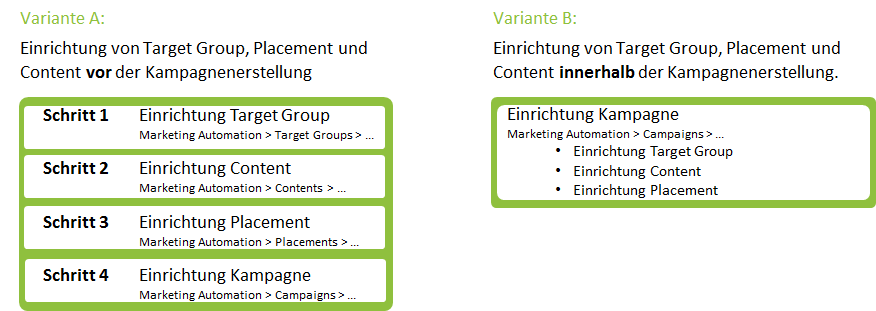
Beim Erstellen der Kampagne werden nun die einzelnen Kampagnenbestandteile konfiguriert.
Im Bereich "Content" lässt sich außerdem das Frequency Cap aktivieren.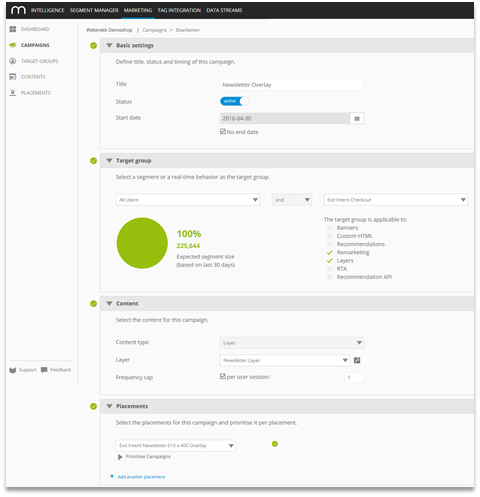
Jede Kampagne sollte einen möglichst eindeutigen Namen haben.
Empfehlenswert ist dabei, die einzelnen Setup-Bestandteile und das Erstellungsdatum für eine möglichst einfache spätere Analyse im Namen zu verwenden.
Beispiel:
Syntax der Benennung: [Placementtyp]|[Contenttyp]|[Content]|[Target Group]|[Datum]
Kampagne 1: Onsite|LAYER|Newsletter_Variante C|ExitIntent|20160821
Kampagne 2: Onsite|RECO|TopSeller_Women|Women_Segment|20160821
Kampagne 3: Offsite|AUDIENCE STREAM|GoogleAds_HighPotential|HighPotential|20160727
Hinweise:
- Punkte sind in der Kampagnenbenennung nicht erlaubt.
- Die maximale Zeichenlänge beträgt 70.
- Bei einer Namensänderung wird das Teasertracking unter dem neuen Namen aufgeführt. Es gibt also eine alte und neue Kampagne.
2.4 Beispiel: Erstellung einer Recommendation-Kampagne
Das Beispiel zeigt, welche Schritte notwendig sind, um eine Recommendation-Kampagne auszuspielen.
Die am häufigsten gekauften Produkte, die auch verfügbar sind, sollen angezeigt werden.
Zielgruppe sind alle Besucher.
Ein Überblick der notwendigen Konfigurationsschritte zur Kampagnenerstellung: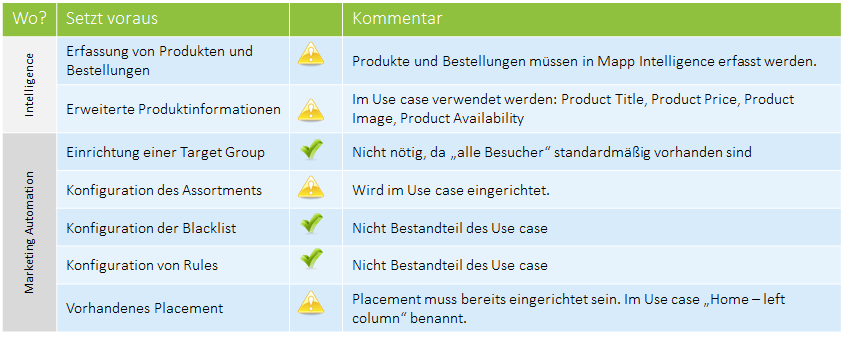
1. Konfiguration des Assortments
Das Assortment bestimmt, welche Produkte berücksichtigt werden sollen. Wir schließen hier nicht verfügbare Produkte aus.
Die Konfiguration erfolgt unter Marketing Automation > Contents > Recommendations > Assortments > Create a new Assortment.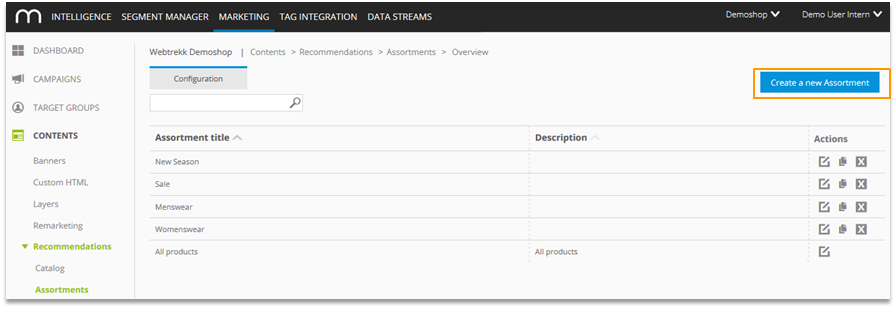
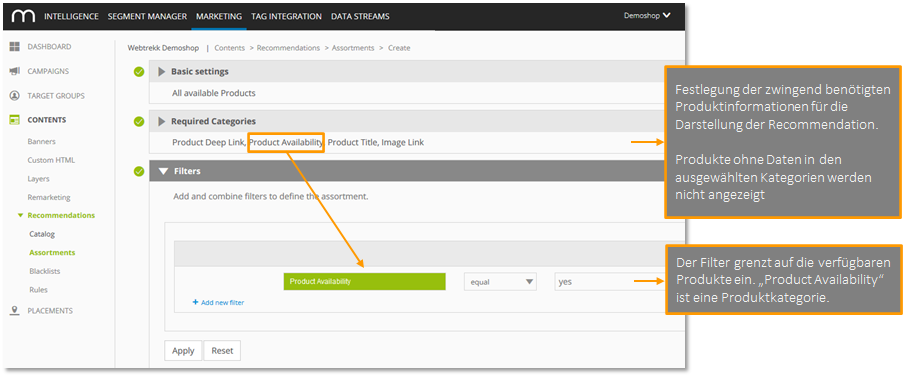
2. Erstellung der Kampagne
Konfiguration erfolgt unter Marketing Automation > Campaigns > Create a new campaign.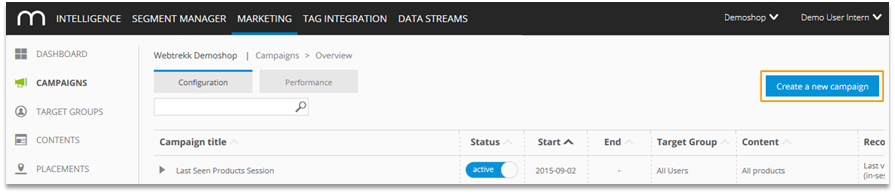
Basic settings
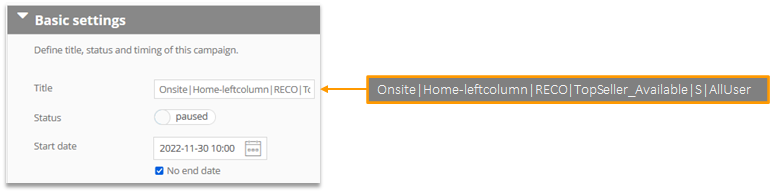
Wie im Intelligence-Modul kann im Kalender auch eine Start- bzw. Endzeit festgelegt werden. Sie bezieht sich auf die Account-Zeitzone, die oben rechts angegeben ist.
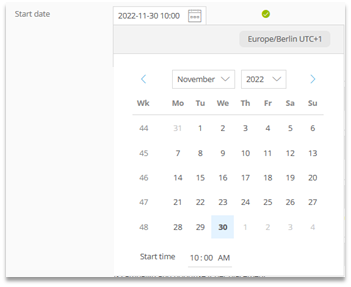
Target group
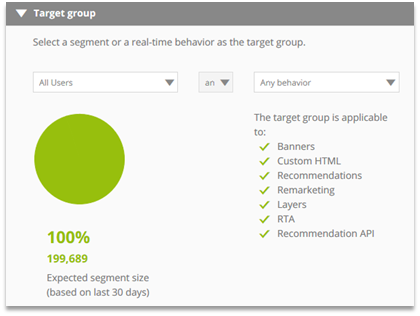
Content
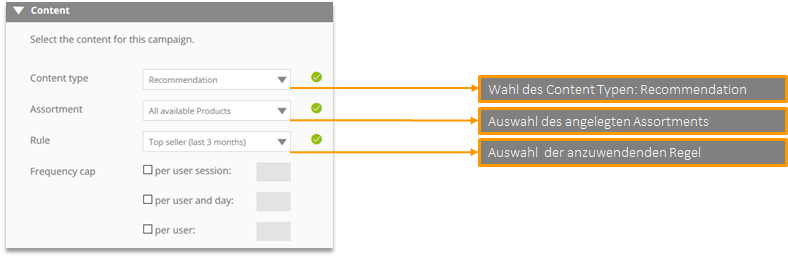
Placements
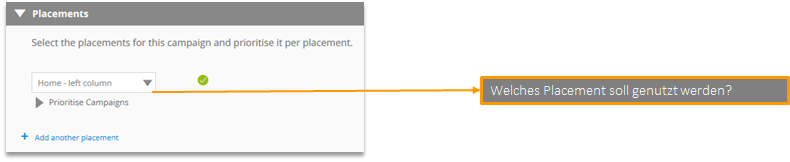
3. Individualisierung der Recommendation
Das Aussehen des Recommendation-Widgets wird im Placement festgelegt. Damit wird sichergestellt, das alle auf dem Placement platzierten Kampagnen ein einheitliches Aussehen haben.
Standardmäßig sind hier z.B. konfiguriert:
- Überschrift ist "Our recommendations"
- 3 Produkte sind im sichtbaren Bereich
- 15 Produkte werden insgesamt empfohlen.
- Die maximale Textlänge beträgt 40 Zeichen.
- Für 25 % der Zugriffe wird die Control Group (keine Kampagne) ausgespielt.
Soll die Darstellung der Recommendation von der Standardeinstellung abweichen, muss das Placement angepasst werden.
Die Konfiguration erfolgt unter Marketing Automation > Placements > Onsite > Edit.
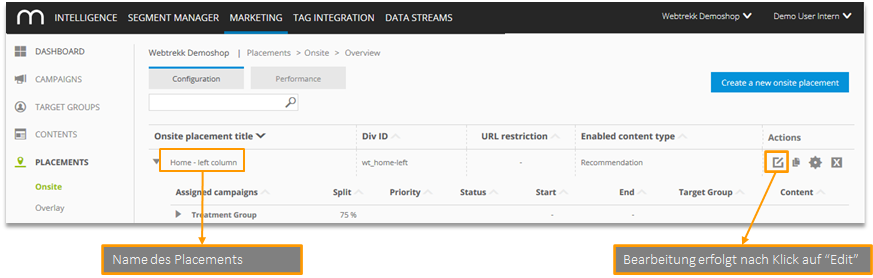
Konfiguration der angezeigten Empfehlungen
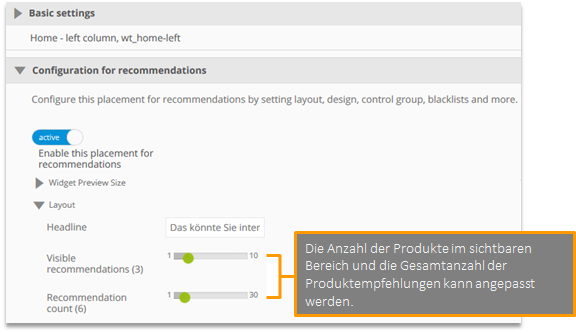
Ansicht mit 3 Produktempfehlungen und maximal 6 Recommendations:

Konfiguration der angezeigten Empfehlungen
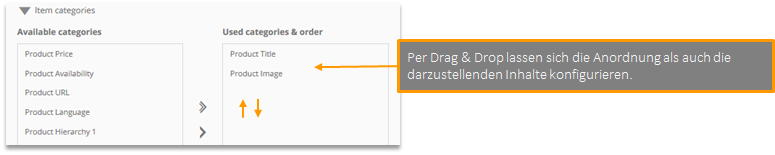
Ansicht mit Product Image und Product Title:

Ansicht mit Product Title, Product Image und Product Price:

Konfiguration des CSS: Erlaubt die Anpassung des kompletten Layouts (u.a. Bilder, Farben…)

Ansicht mit grauem Header:

Ansicht mit rotem Header:

3 Analyse
Zur Auswertung der Performance gibt es 2 Optionen
- Performance-Übersicht
Die wichtigsten Kennzahlen je Placement/Kampagne gibt es direkt in Marketing Automation. - Erweiterte Analyse
Nutzen Sie für eine detaillierte Analyse Mapp Intelligence.
3.1 Performance-Übersicht in Marketing Automation
Das Shop Performance Dashboard (Marketing > Dashboard) zeigt einige wichtige Analysen.
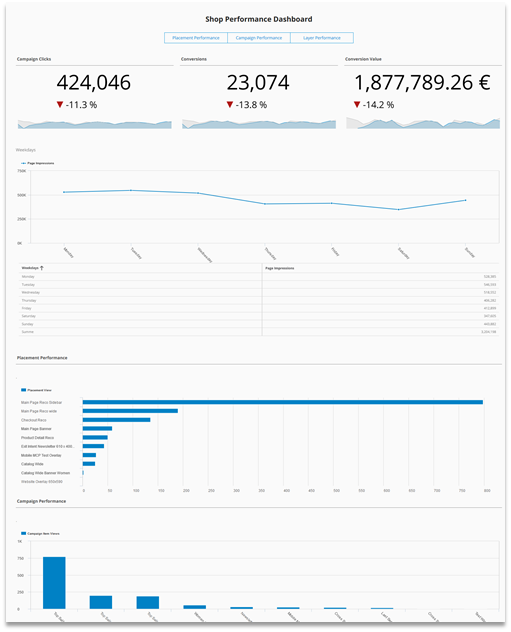
Die Performance der vorherigen 29 Tage und heute kann im Reiter "Performance" für Kampagnen und Placements bewertet werden.
Beispiel Performance-Übersicht für Kampagnen: Es werden je Kampagnen die Placements ausgegeben.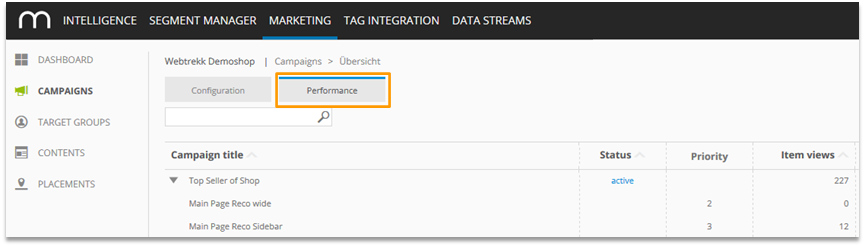
Zur Nutzung der Performance-Analyse müssen die entsprechenden Teaser-Performance Parameter in Mapp Q3 (Konfiguration > Eigene Parameter > Aktionsparameter) eingerichtet sein. Falls Sie Live Analytics nutzen, beachten Sie dabei, das die Datenerfassung für die Rohdaten aktiviert wurde.
Kennzahlen
Kennzahl | Beschreibung |
|---|---|
Item views | Anzahl der Ansichten einer Kampagne |
Clicks | Anzahl der Klicks auf eine Kampagne |
Click-through-rate | Anteil der Klicks an den Ansichten (Clicks/Views) |
Conversions | Anzahl der Bestellungen |
Conversionrate | Anteil der Bestellungen an den Ansichten(Anzahl Bestellungen/Views) |
Revenue | Generierte Bestellwert |
3.2 Analyse in Intelligence
Umfassende Analysen sind in Mapp Intelligence möglich.
Klicken Sie dazu den Link "Explore in Analytics" in der Performance-Analyse der Kampagnen oder Placements.

Sie landen im Bereich Navigation > Teaser-Performance in Mapp Intelligence. In dieser Analyse können diverse Kampagnen ausgewiesen werden.
Es gibt 2 weitere Informationsebenen in der Darstellung.
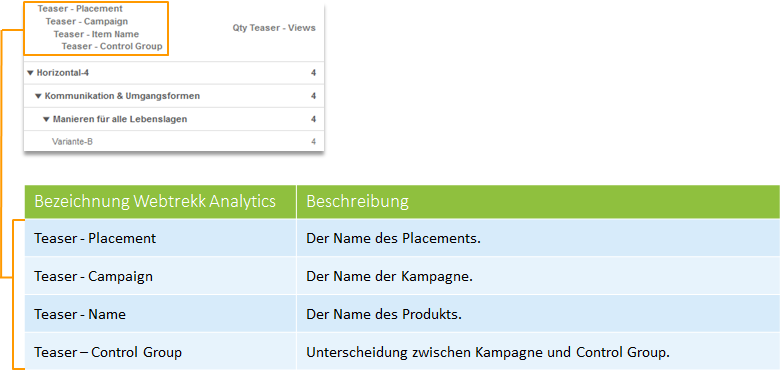
| Die Reihenfolge der Dimensionen kann per Drag and Drop verändert werden. |
|---|
Einige Vorteile der Analyse in Mapp Intelligence:
Verknüpfung mit sämtlichen Daten, die in Mapp Intelligence erfasst werden.
Zum Beispiel:
- "Was kaufen die Besucher des Banners?"
- "Werden Power-User durch die Kampagne angesprochen, oder Gelegenheitsbesucher?"
- "Wurde ein mobiles Endgerät genutzt?"
- Regelmäßige automatisierte Reportingfunktion
- Visualisierungen
- Exportmöglichkeit
- Individuelle Zeiträume